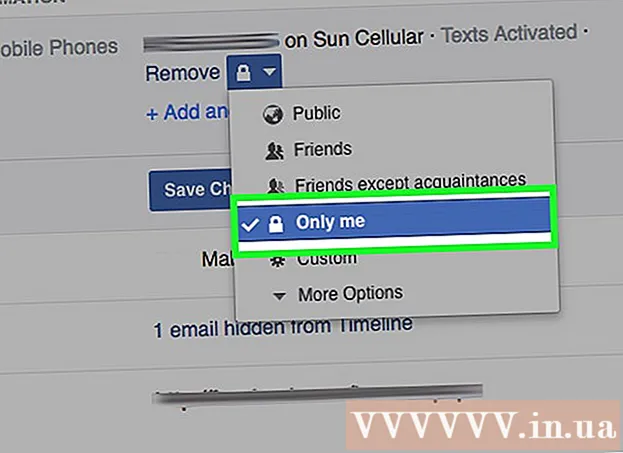מְחַבֵּר:
Laura McKinney
תאריך הבריאה:
7 אַפּרִיל 2021
תאריך עדכון:
1 יולי 2024

תוֹכֶן
WikiHow של היום מלמד אותך כיצד להירשם לחשבון אישי בחינם ב- GitHub. חשבון GitHub החינמי מספק גישה בלתי מוגבלת למאגרי תוכנה ציבוריים ופרטיים, ומאפשר לכם לשתף פעולה עם 3 משתמשים אחרים. אם ברצונך להשתמש באפשרויות מתקדמות יותר, תוכל לשדרג לחשבון GitHub Pro שלך שלא יהיה מוגבל למספר השותפים, ויש לך גישה בלתי מוגבלת לכל הארכיונים, מספר סטטיסטיקה, וויקי וכו '.
צעדים
גִישָׁה https://github.com/join באמצעות דפדפן אינטרנט. אתה יכול להשתמש בכל דפדפן אינטרנט במחשב, בטלפון או בטאבלט שלך כדי להירשם.
- תוכנות מסוימות לחסימת מודעות (כגון uBlock Origin) ימנעו את הופעת חידת CAPTCHA של GitHub. לקבלת תוצאות מיטביות, עליך להשבית את חוסם המודעות של הדפדפן שלך לפני שנרשמת ל- GitHub.

הזן מידע אישי. מלבד יצירת שם משתמש והזנת כתובת דוא"ל, תצטרך ליצור סיסמה. הסיסמה חייבת להיות באורך של לפחות 15 תווים אוֹ מינימום 8 תווים עם מספר אותיות קטנות.- עיין בעיון בתנאי השירות (תנאי השירות) בכתובת https://help.github.com/en/articles/github-terms-of-service ובהצהרת הפרטיות בכתובת https: // help .github.com / he / articles / github-privacy-statement לפני שתמשיך. לאחר מכן, המשך וודא שאתה מסכים עם שני המסמכים.

לחץ על הכפתור צור חשבון (צור חשבון) כחול. כפתור זה ממוקם מתחת לטופס.
השלם את חידון CAPTCHA. הגישה תשתנה בהתאם לחידון, לכן פשוט עקוב אחר ההוראות שעל המסך כדי לאשר שאתה לא רובוט.
- אם מופיעה השגיאה "לא ניתן לאמת את תגובת ה- captcha שלך", הבעיה היא שכלי השירות לחוסם מודעות בדפדפן מנע מהופעת חידת CAPTCHA. כבה את כל התוספים לחסימת מודעות, רענן את הדף ולחץ תאשר (אמת) להפעלת CAPTCHA.

לחץ על הכפתור בחר (בחר) עבור התוכנית הרצויה. לאחר שתבחר תוכנית, GitHub ישלח אימייל אישור לכתובת שהזנת. אפשרויות התכנון כוללות:- חינם (חינם): מאגר פרטי וציבורי, עד 3 שותפים, מעקב אחר באגים וקריסות, בתוספת כלים לניהול פרויקטים.
- מִקצוֹעָן (Pro): גישה בלתי מוגבלת לכל הארכיונים, מספר בלתי מוגבל של שותפים, מעקב אחר באגים וקריסה, בתוספת כלים מפורטים ומעמיקים.
- קְבוּצָה (קבוצות): כל התכונות שהוזכרו לעיל, בתוספת גישה קבוצתית וניהול משתמשים.
- מִפְעָל (Enterprise): כל התכונות של תוכנית הצוות, בתוספת אחסון עצמי או אחסון בענן, תמיכה ביתרונות, תמיכה בכניסה יחידה ועוד.
לחץ על הכפתור לאמת כתובת מייל באימייל מאת GitHub. כתובת הדוא"ל שמסרת תאושר ואז תנתב חזרה לתהליך הרישום.
בדוק את בחירת התוכניות שלך ולחץ tiếp tục. תוכל גם לבחור לקבל עדכונים מ- GitHub באמצעות דוא"ל על ידי סימון התיבה "שלח לי עדכונים" (אם אינך רוצה לקבל אותם, השאר אותו ריק).
- בתכניות לתשלום מראש, יהיה עליך להזין את פרטי החיוב הנדרשים כדי להמשיך.
בחר בהתאמה אישית ולחץ שלח. GitHub מציג סקרים מהירים שיכולים לעזור לכם להתאים את החוויה לצרכים שלכם. לאחר שתבחר, תועבר למסך המאפשר לך להגדיר את הארכיון הראשון.
- אם ברצונך לשדרג את חשבון Github שלך בעתיד, לחץ על התפריט בפינה השמאלית העליונה, בחר הגדרות (הגדרות) ובחר חיוב (חיוב) לצפייה באפשרויות.
עֵצָה
- כדי לגשת אל לוח המחוונים של Github, אתה יכול ללחוץ על סמל החתול בפינה השמאלית העליונה של הדף.
- כדי להתאים אישית את הפרופיל שלך, לחץ על התפריט בפינה השמאלית העליונה של הדף ובחר הפרופיל שלך (הפרופיל שלך).
אַזהָרָה
- כל אחד יכול להציג ולהעתיק תכנים במאגרים ציבוריים ב- Github.